Как подключить контроллер PS5 к iPhone
Откройте «Настройки» и выберите Bluetooth на iPhone. Удерживайте кнопки «Поделиться» и «PlayStation» на контроллере.
Как настоящий геймер-гик, я не могу оставаться в стороне от игр. Поэтому я также купил подписку на Apple Arcade и с удовольствием играю в Oceanhorn 2 на своем iPhone 13. Мода на игры также заставила меня купить контроллер PS5 DualSence. И самое лучшее, что я могу подключить свой контроллер PS5 к iPhone и играть в любимую игру на ходу.
Хотите ли вы играть в такие игры, как Fortnite, Apex Legends или PUBG Mobile на iPhone, Apple позволяет пользователям подключать контроллер PS5 к iPhone парой движений и наслаждаться графическими приключенческими играми с лучшим контроллером. Без всяких сомнений, я должен сказать, что PS5 DualSence — лучший контроллер геймпада для управления и контроля игр на iPhone. Было бы забавно использовать контроллер PS5 для игр на iPhone вместо управления экраном. Без лишних слов, давайте рассмотрим шаги.
Как подключить контроллер PS5 к iPhone
Примечание: Убедитесь, что ваш iPhone обновлен до последней версии iOS.
- Включите Bluetooth на вашем iPhone.
- Откройте «Настройки» и перейдите в раздел Bluetooth.
- На контроллере PS5 удерживайте кнопки «Поделиться» и «PlayStation» в течение трех секунд или пока световая панель не начнет мигать синим цветом.
- В разделе Bluetooth вашего iPhone контроллер PS5 будет виден в разделе ДРУГОЕ УСТРОЙСТВО ниже.
- Нажмите на контроллер, чтобы подключить его.
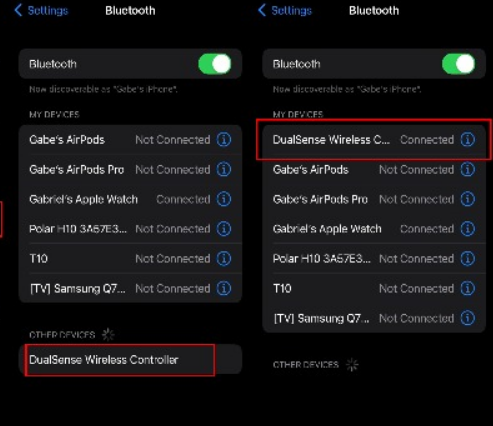
После подключения контроллера PS5 к iPhone пользователь может играть в игры Apple Arcade на iPhone с лучшим управлением через PS5 DualSence. После этого при включении Bluetooth на обоих устройствах подключение будет происходить автоматически.
После игры в игры на iPhone с контроллером PS5 не забудьте поделиться своим отзывом в поле для комментариев. В какие еще игры вам нравится играть на iPhone с контроллером PS5?




